Paras tapa laittaa video Sony Walkmanissa
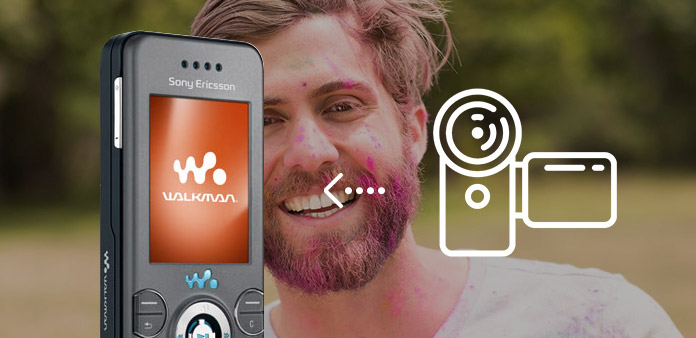
Siirrytään nyt tähän oppaaseen – muunna video ja musiikki Walkman-muotoon.
Vaihe 1: Lataa ja asenna Tipard Walkman Video Converter.
Lataa ja asenna Tipard Walkman Video Converter.
Vaihe 2: Lisää tiedosto Tipard Walkman Video Converter -rajapintaan. On kaksi tapaa laittaa tiedostot siihen.

Tapa 1: Napsauta "Lisää tiedostoja", se avaa yhden ikkunan ja valitse tiedosto, jonka haluat muuntaa tässä ikkunassa.
Tapa 2: Vedä tiedosto suoraan Tipard Walkman Video Converter -rajapintaan.
Vaihe 3: Valitse profiili
Tipard Walkman Video Converter voi muuntaa sekä tavalliset että teräväpiirtotiedostomuodot Walkman MPEG-4: lle ja AVC: lle kaikenlaisille Walkman-soittimille. Tarpeesi mukaan valitse kannettava lähtöformaatti.
Huomautus:
Ennen muunnoksen aloittamista voit määrittää video- ja ääniasetukset. Napsauta "Asetukset" -painiketta avataksesi Asetukset-ikkunan.
Videoasetuksissa voit muuntaa elokuvan valitsemalla Encoder, Frame Rate, Resolution ja Video Bitrate. Lisäksi voit myös suoraan syöttää oman päätöslauselmasi muodossa "XXX * XXX";
Audioasetuksissa voit valita kooderin, kanavat, bittinopeuden ja näytetaajuuden elokuvan muuntamiseksi. Voit myös tallentaa kaikki lähtöasetukset mieltymyksiisi, jotka tallennetaan käyttäjän määrittelemään sarakkeeseen automaattisesti.

Vinkki:
Vinkki 1: Muokkaa videoefektiä
Napsauta videon vieressä olevaa Muokkaa-kuvaketta avataksesi videon muokkausikkunan. Avaa "Effect & Filter" -välilehti.
Kirkkaus: Voit vetää videon kirkkautta vetämällä ja napsauttamalla kirkkauden säätöpalkkia.
Kontrasti: Vedä videon kontrasti ja valitse kontrasti säätöpalkki napsauttamalla.
Kylläisyys: Vedä ja napsauta Kylläisyysasetukset-palkki asettaaksesi videon kyllästymisen.
Lomituksen poisto: Kun muunnat lomitetut videoformaatit, kuten 720i ja 1080i, voit asettaa Lomitus-toiminnon välttämään mosaiikkia ja saamaan parempia tulosteita.

Vinkki 2: Leikkaa video
Napsauta videon vieressä olevaa "Leike" -kuvaketta avataksesi videon rajausikkunan.
Tipard Walkman Video Converter tarjoaa sinulle kolme tapaa videon pituuden leikkaamiseen.Menetelmä 1: Anna alkamisaika Aloitusaika-ruutuun ja napsauta OK, kirjoita lopetusaika Set End Time -ruutuun ja napsauta OK.
Menetelmä 2: Vedä saksipalkit esikatseluikkunan alle, kun haluat leikata, jolloin aika näkyy Aloitus-ja lopetusaikaa varten.
Menetelmä 3: Napsauta "Clip From" -painiketta, kun haluat aloittaa trimmauksen. Napsauta "Clip To" -painiketta, jossa haluat lopettaa trimmauksen.
Kun olet asettanut Clip-ajan, otetun leikkeen pituus näkyy referenssin Valitse pituus -ruudussa.

Vinkki 3: Rajaa video
Napsauta videon vieressä olevaa Muokkaa-kuvaketta avataksesi videon muokkausikkunan. Avaa "Kierrä ja rajaa" -välilehti.
Tipard Walkman Video Converter avulla voit poistaa mustat reunat elokuvan videon ympärille ja muokata videon toistoalueen kokoa.
Videon leikkaamiseen on käytettävissä kolme tapaa:
Menetelmä 1: Rajaa valitsemalla rajaustila
Menetelmä 2: Rajaa säätämällä viljelykehys
Menetelmä 3: Rajaa asettamalla raja-arvot
Sato-ikkunan oikeassa alakulmassa on neljä satoarvoa: Top, Bottom, Left and Right. Voit asettaa kukin arvo rajaamaan elokuvatiedoston ja rajauskehys liikkuu vastaavasti.
Voit myös asettaa ulostulon kuvasuhteen Zoom-tilasta tarpeen mukaan. Valittavissa on neljä vaihtoehtoa: Säilytä alkuperäinen, Koko näyttö, Letter Box ja Pan & Scan.

Vinkki 4: Asetukset
Napsauta "Asetukset" -valikkoa muokataksesi muutosten asetuksia
Se sisältää tulostuskansion, tilannekansion, kuvan tyypin, muuntamisen suoritetun, suorittimen käytön.

Vaihe 4: Muunna
Kun kaikki yllä olevat vaiheet on tehty, napsauta käyttöliittymän "Muunna kaikki" -painiketta aloittaaksesi videon tai musiikin muuntamisen Walkman-muotoon.








